Швы (seams)¶
Во многих случаях использование вычисления развёртки для куба, цилиндра, сферы или обычных операторов «Unwrap» даст хорошую UV-разметку. Но для более сложных мешей, особенно с большим количеством углублений, вы, возможно, захотите обозначить шов, чтобы ограничить и направить работу оператора «Развернуть (unwrap)».
Как и в шитье, шов – это место, где сшиваются концы изображения/ткани. При развёртке – UV-карта прерывается на швах. Представьте этот метод как очистку апельсина или снятие шкуры с животного. Вы делаете ряд надрезов на шкуре, затем вы её снимаете. Далее вы можете её распрямить, применив некоторое количество растяжения. Эти надрезы – то же самое, что и швы.
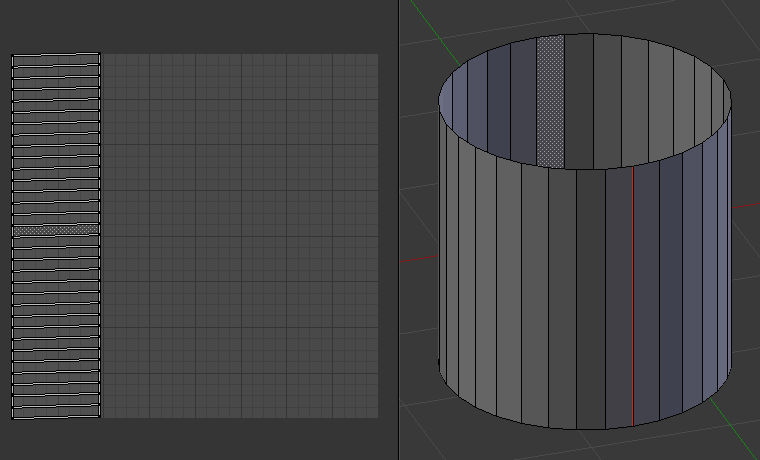
Простой шов на цилиндре.¶
При использовании этого метода вам нужно знать, насколько сильно происходит растяжение. Чем больше швов, тем меньше растяжение, но это часто является проблемой для процесса текстурирования. Хорошей идеей будет иметь как можно меньше швов при минимальном растяжении. Постарайтесь скрыть швы там, где их не будет видно. В постановках, где используется 3D-краска, это становится меньшей проблемой, поскольку проекционная покраска может легко справиться со швами, в отличие от 2D-текстурирования, где сложно сопоставить края разных UV-островков.
Рабочий процесс следующий:
Пометьте швы.
Сделайте развёртку.
Отрегулируйте швы и повторите.
Настройте UV-развёртки вручную.
Пометить шов (mark seam)¶
Ссылка
- Редактор:
3D-Вьюпорт (3D viewport)
- Режим (mode):
Режим редактирования (edit mode)
- Инструмент (tool):
- Меню:
Ссылка
- Редактор:
UV-Редактор (UV editor)
- Режим (mode):
режим Вида (view mode)
- Меню:
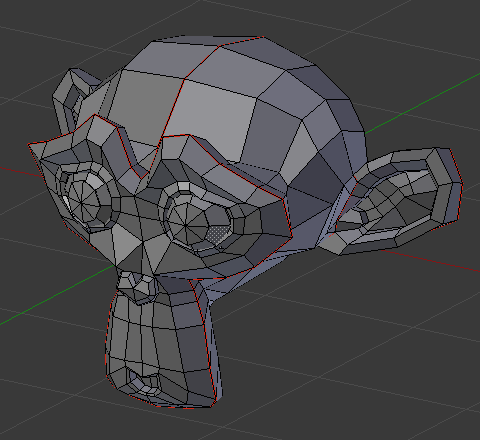
Сюзанна с помеченными швами.¶
Чтобы добавить ребро ко шву – просто выделите ребро и нажмите Ctrl-E, чтобы «пометить шов», или чтобы удалить его – используйте Ctrl-E, чтобы «очистить шов».
В примере выше – в качестве шва было выбрано самое дальнее ребро цилиндра (чтобы скрыть шов), и было использовано стандартное вычисление развёртки. В UV-редакторе вы можете видеть, что все грани развёрнуты аккуратно, как если бы вы разрезали шов ножницами и развернули ткань.
При маркировке швов вы можете использовать оператор Select Linked или Ctrl-L в режиме выделения граней, чтобы проверить свою работу. Этот пункт меню выделяет все грани, соединённые с выделенной, вплоть до шва. Если выделены грани за пределами предполагаемого шва, вы знаете, что ваш шов не является непрерывным. Однако вам могут не потребоваться непрерывные швы, пока они разрешают области, которые могут растягиваться.
Прийти к цели можно разными путями – есть много способов решить, где должны проходить швы. В общем, вы должны думать так, как будто вы держите предмет в одной руке, а пару острых ножниц в другой, и вы хотите разрезать его и разложить на столе, как можно меньше при этом его разрывая. Обратите внимание, что мы пометили швы на внешних краях её ушей, чтобы отделить переднюю часть от задней. Её глаза – это несоединённые суб-меши, поэтому они автоматически разворачиваются сами по себе. Шов проходит вдоль её затылка вертикально, так что каждая сторона её головы становится плоской.
Другое применение швов – ограничение граней для развёртки. Например, при текстурировании головы вам не нужно текстурировать кожу головы на макушке и затылке, так как она будет покрыта волосами. Поэтому можно определить шов по линии роста волос. Затем, когда вы выделяете фронтальную часть лица, а затем выделяете связанные грани перед развёртыванием – выделение будет распространяться только до шва линии роста волос, и кожа головы развёрнута не будет.
При развёртке чего-либо двустороннего, например головы или тела – пометьте шов вдоль зеркальной оси. Например, раскройка головы или всего тела идёт прямо посередине по виду «спереди». При развёртке вы сможете наложить обе половины на одно и то же текстурное пространство, так что пиксели изображения для правой руки будут общими с левой; правая сторона лица будет соответствовать левой и т. д..
Примечание
Вам не нужно придумывать «одну развёртку, которая идеально подходит для всего и везде». Как мы обсудим позже, вы можете легко иметь несколько UV-развёрток, используя разные подходы для разных областей вашего меша.
Швы с островов (seams from islands)¶
Ссылка
- Режим (mode):
режим Вида (view mode)
- Меню:
Добавляет швы на границах существующих UV-островов. Это полезно при изменении UV-развёрток уже развёрнутых мешей.